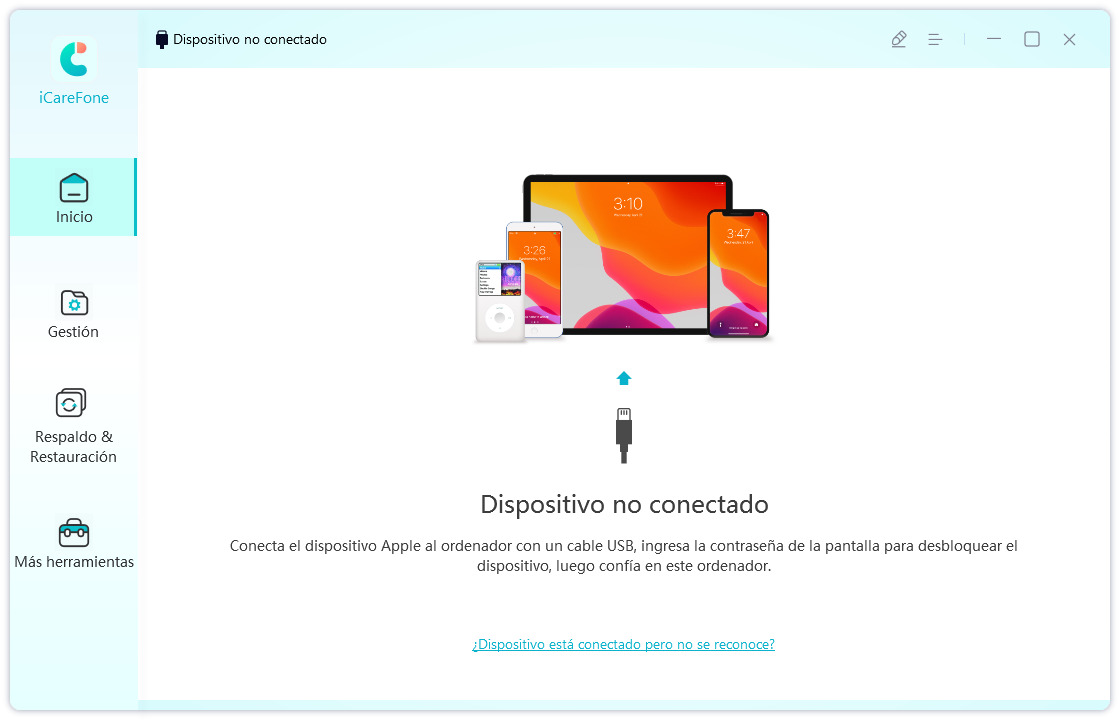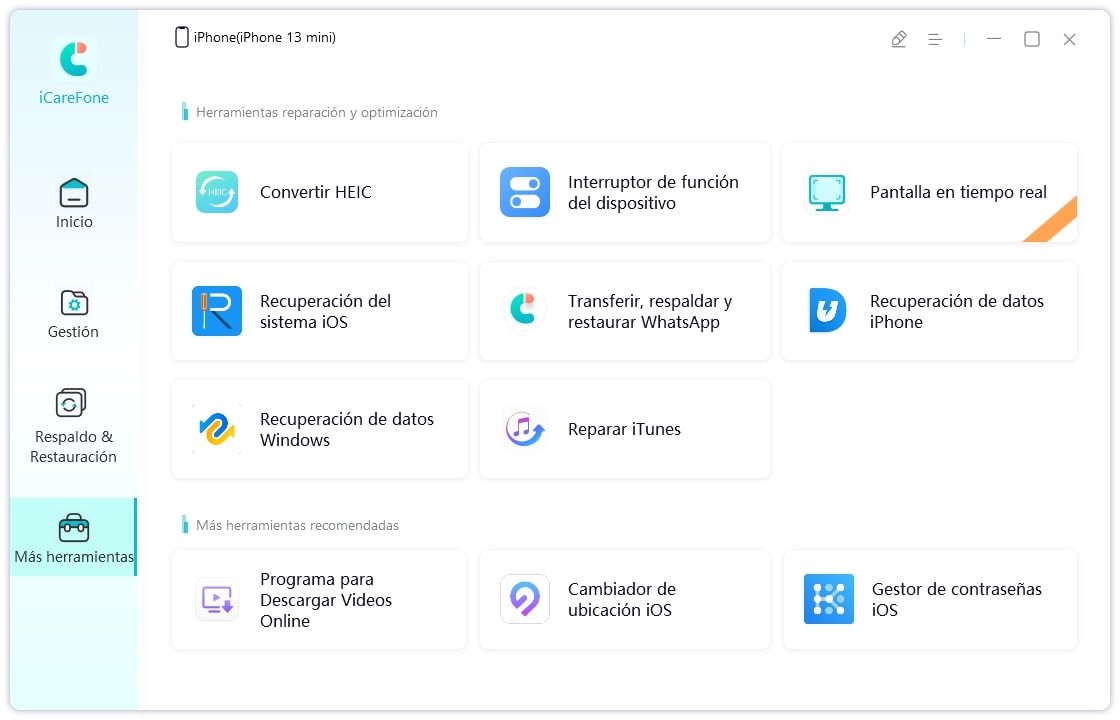iPhone no guarda las fotos/capturas de pantalla con iOS 18/17/16/15
iOS no guarda fotos en el carrete o en la galería iPhone
“Tengo un iphone 6s de 128 gb y despues de actualizar ios no se alamacena las capturas de pantalla ni algunas de las fotos, sea de WhatsApp o de Instagram.”
Hasta la llegada de iOS 18 al hacer una captura de pantalla ésta se almacenaba en la app Fotos sin más.
Con la llegada de la nueva versión del sistema operativo el proceso cambia un poco y antes de guardarse automáticamente aparece una miniatura en la esquina inferior izquierda de la pantalla que al tocarla permite hacer ciertas ediciones, compartirla o directamente borrarla sin llegar a guardarla.
Este cambio parece que está ocasionando problemas a ciertos usuarios. En concreto que las capturas de pantalla no se guarden en el iPhone, con la molestia que ello supone.
Si tu iPhone, iPad o incluso iPod touch está afectado por este problema en las siguientes líneas te dejamos con algunas posibles soluciones a este molesto problema.
Qué hacer si no se guardan las capturas de pantalla o fotos en iPhone 14, 14 Plus, 14 Pro (Max), 13, 13 Pro(Max), 13mini, 12, 12 Pro(Max), 12 mini, 11, 11 Pro(Max), Xs, Xr, X, 8, 7, 6s, 6 o 5s
- Reinicia el dispositivo
- Libera espacio con Tenorshare iCareFone
- Hacer capturas con Tenorshare iCareFone
- Desactiva la Fototeca de iCloud
- Repara iOS con Tenorshare ReiBoot
- Restaura el dispositivo a estado de fábrica
Reinicia el dispositivo
Un reinicio es muchas veces una buena solución a ciertos problemas y en este caso parece que en ocasiones solucionar el problema.
Al reinicio todos los procesos de software del dispositivo se paran y se vuelven a iniciar al volver a arrancar el teléfono.
Para reiniciar un iPhone, iPad o iPod Touch debes mantener presionado el botón sleep (en la parte superior o lateral derecha según el dispositivo) hasta que aparezca el control de Deslizar para apagar. Cuando aparezca desliza y espera a que se apague por completo. Una vez apagado presiona nuevamente el botón hasta que en la pantalla del dispositivo aparezca el logo de Apple.
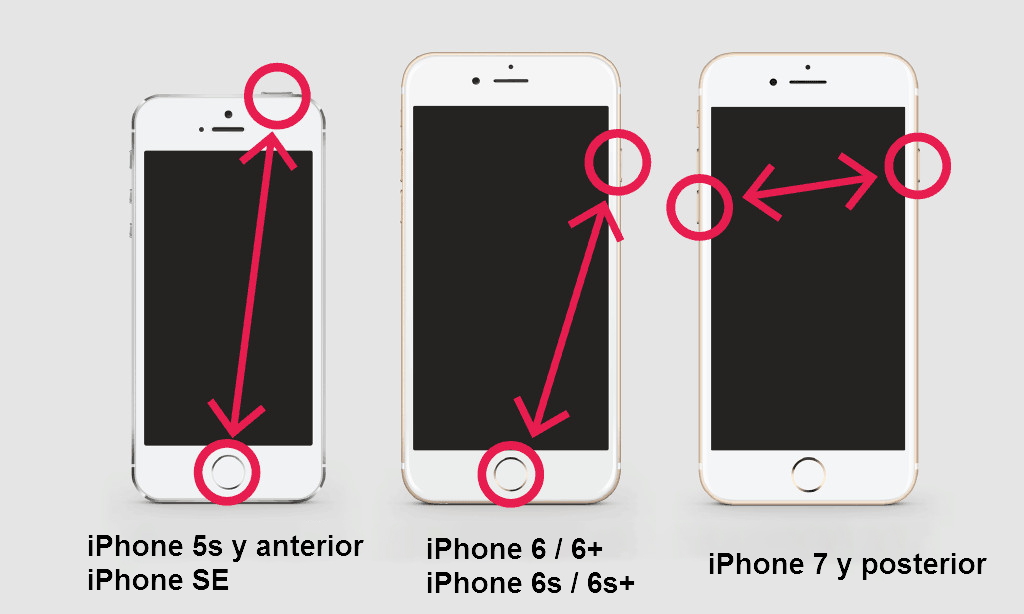
Claro, la manera de reiniciar los dispositivos se cambia por las actualizaciones de los nuevos modelos iPhone. Haz clic aquí para saber la diferente manera de reiniciar iPhone 14/14 Plus/14 Pro (Max), iPhone 13/ 13 Pro(Max)/ 13mini, iPhone 12/ 12 Pro(Max)/ 12mini.
Libera espacio con Tenorshare iCareFone
La falta de espacio de almacenamiento en la memoria interna del dispositivo podría ser también la causante de este problema.
Si después de leer esto has ido a comprobarlo y efectivamente no tienes espacio de almacenamiento suficiente, puedes recurrir a software como Tenorshare iCareFone que te permite copiar a un ordenador los contenidos que quieras guardar y eliminarlos de la memoria del dispositivo de una forma muy cómoda y rápida.



Hacer capturas con Tenorshare iCareFone
Excepto de usar la manera de liberar espacio de almacenamiento, puedes usar la función de “Pantalla en tiempo real” para ver y hacer capturas de la pantlla con Tenorshare iCareFone.


- Descargamos e instalamos iCareFone en nuestro computador

- Conectamos el dispositivo móvil al computador mediante un cable de datos USB

- Abrimos ICareFone y nos dirigimos a la opción “Más herramientas”.

- Seleccionamos la opción “Pantalla en tiempo real” y para hacer la captura de pantalla pulsamos sobre “Guardar captura de pantalla en local” o “Copiar captura de pantalla al portapapeles”.

¡Muy fácil! ¡Con solo un par de clics obtendrá las capturas que quieres!
Desactiva la Fototeca de iCloud
El problema puede venir por que tienes activada la Fototeca en el iPhone y no tienes espacio en iCloud.
La función de la Fototeca es sincronizar las fotos y vídeos entre todos tus dispositivos y iCloud. Al hacer una foto, la Fototeca la intenta subir a iCloud, pero como no hay espacio en iCloud, no la puede guardar. Con las capturas de pantalla ocurre igual.
Para comprobar si es o no la culpable lo mejor es desactivar la opción.
Para ello accede a Ajustes - Fotos y desactiva la opción con el interruptor verde.
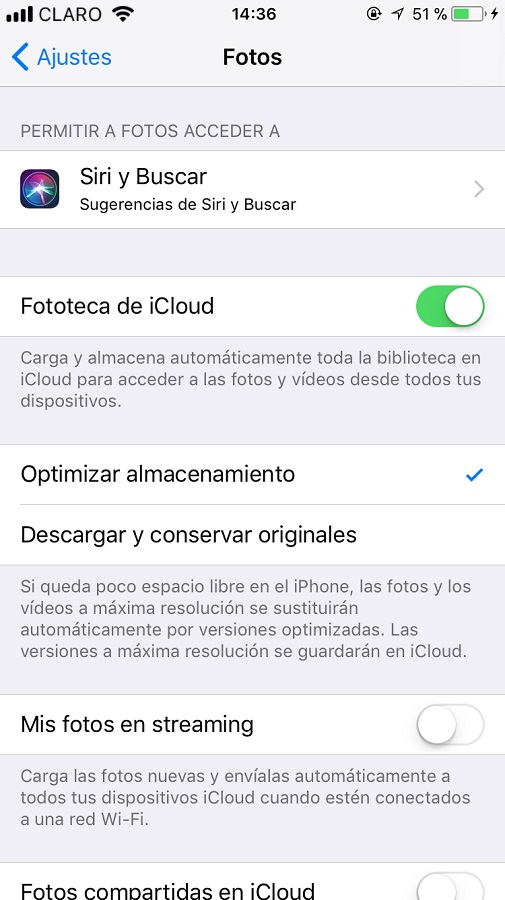
Repara iOS con Tenorshare ReiBoot
Otra posibilidad que puede causar que despues de capturar la pantalla en iPhone o modelos anteriores no se guarden la imagen es un fallo de iOS. En este caso hay que recurrir a un software externo para solucionarlo, ya que Apple no ofrece ninguna opción para reparar errores del sistema operativo.
Nuestra recomendación es Tenorshare ReiBoot. Un software muy sencillo de utilizar y que puede reparar iOS sin pérdida de datos.
Una vez descargado el software e instalado en tu PC o Mac, conecta el dispositivo a través del cable USB al ordenador, ejecuta Tenorshare ReiBoot, pinchaa sobre la opción Arreglar todos bloqueos iOS y sigue las instrucciones en pantalla para reparar el SO.

Restaura el dispositivo desde iTunes
En caso de que todo lo demás haya fallado la última opción que tienes es restaurar el teléfono a estado de fábrica con iTunes.
Este proceso supone perder todos los ajustes y datos del dispositivo, por lo que antes de empezar es muy importante copiar los datos en otra ubicación para no perderlos para siempre (puedes hacer una copia de seguridad en iTunes, iCloud o utilizar Tenorshare iCareFone para copiar los datos de manera individual como decía anteriormente).
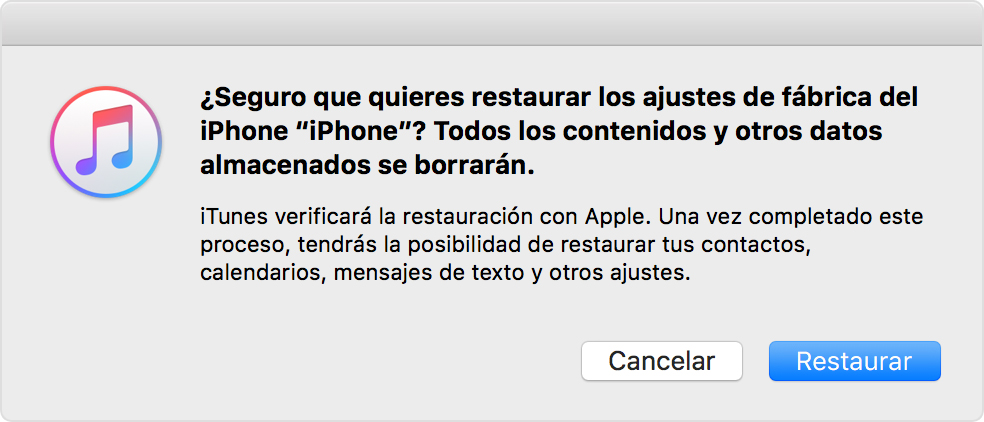

Tenorshare iCareFone
La mejor herramienta gratuita para transferir iPhone y hacer copias de seguridad de iOS
Fácilmente, sin iTunes